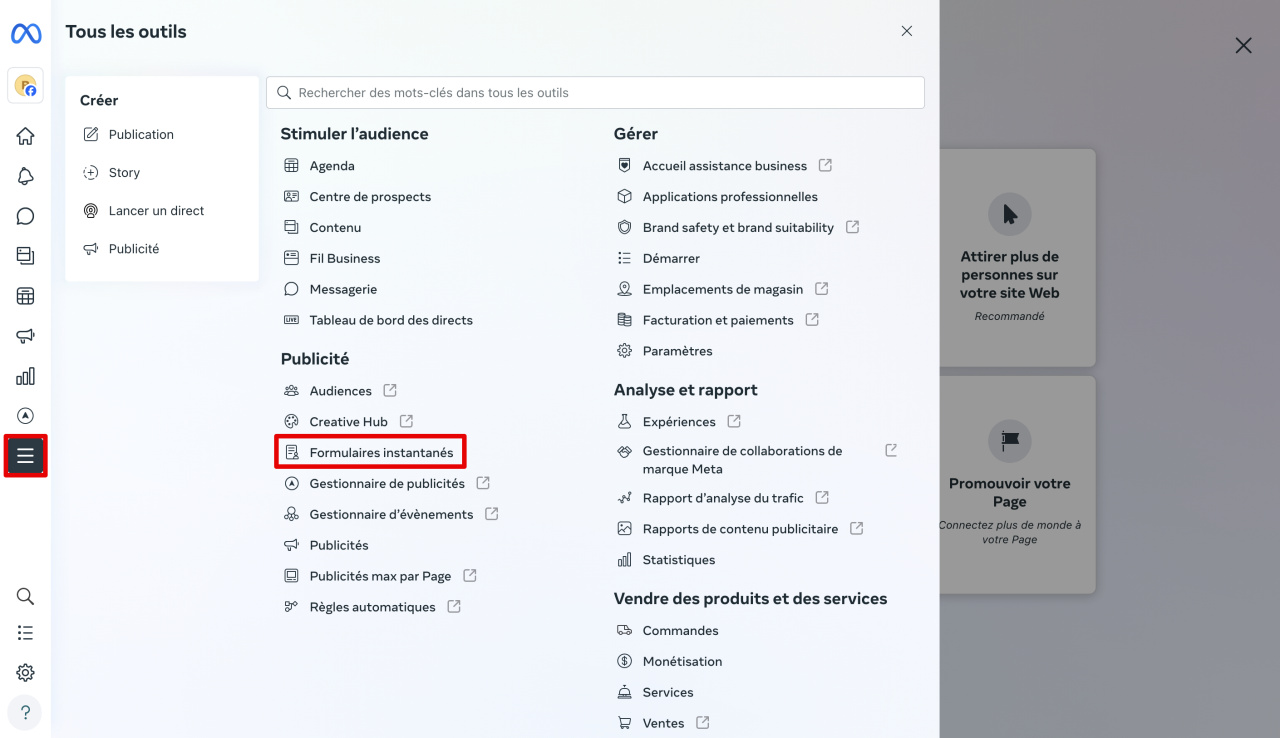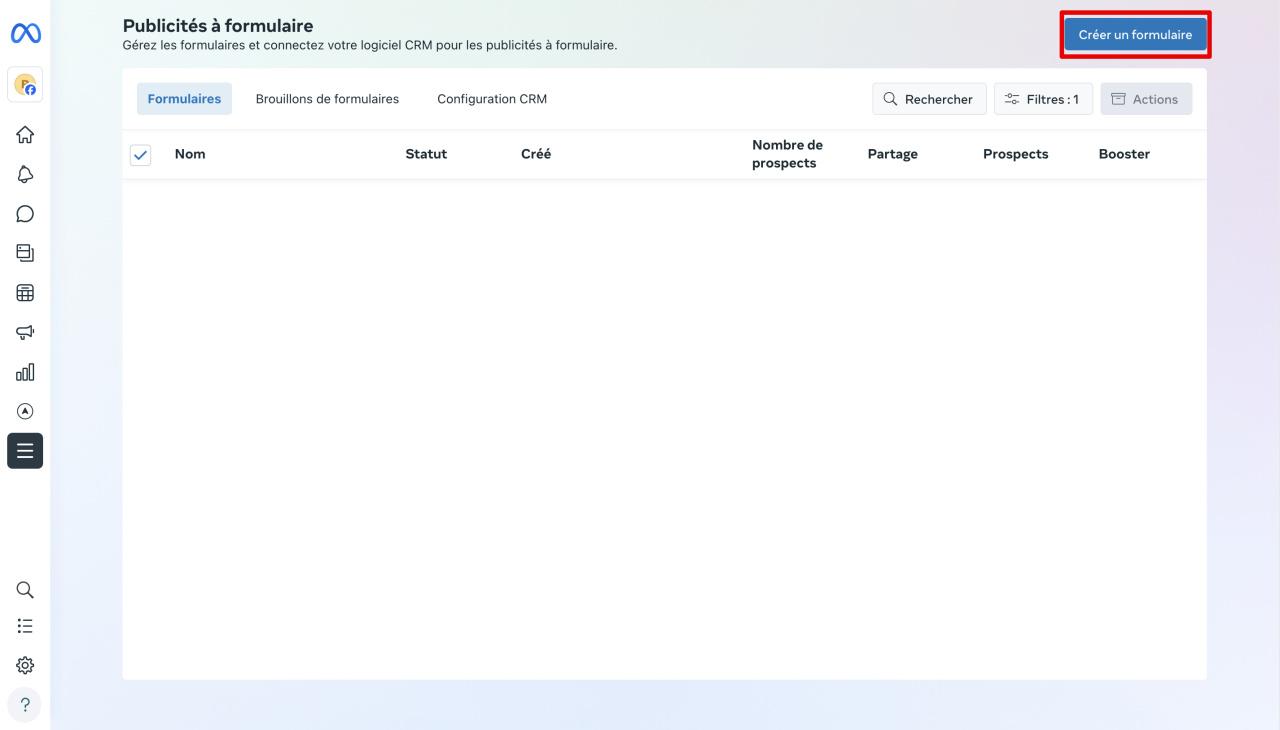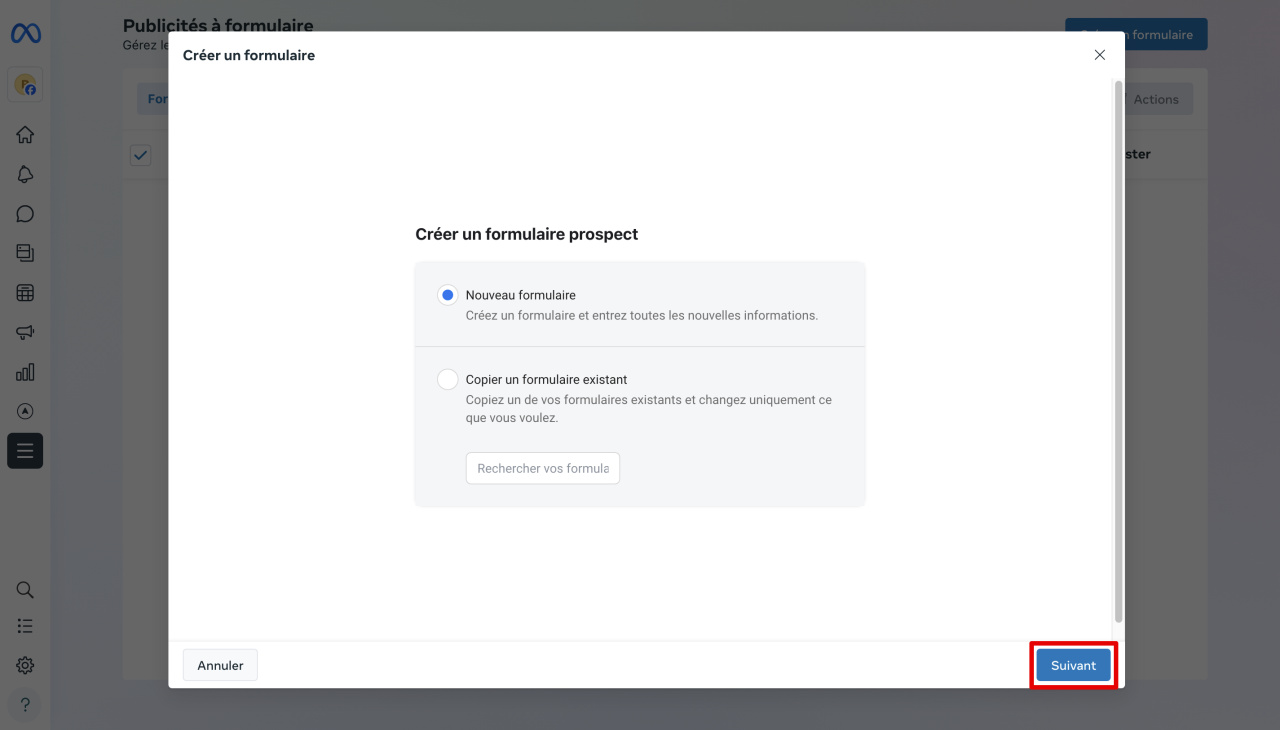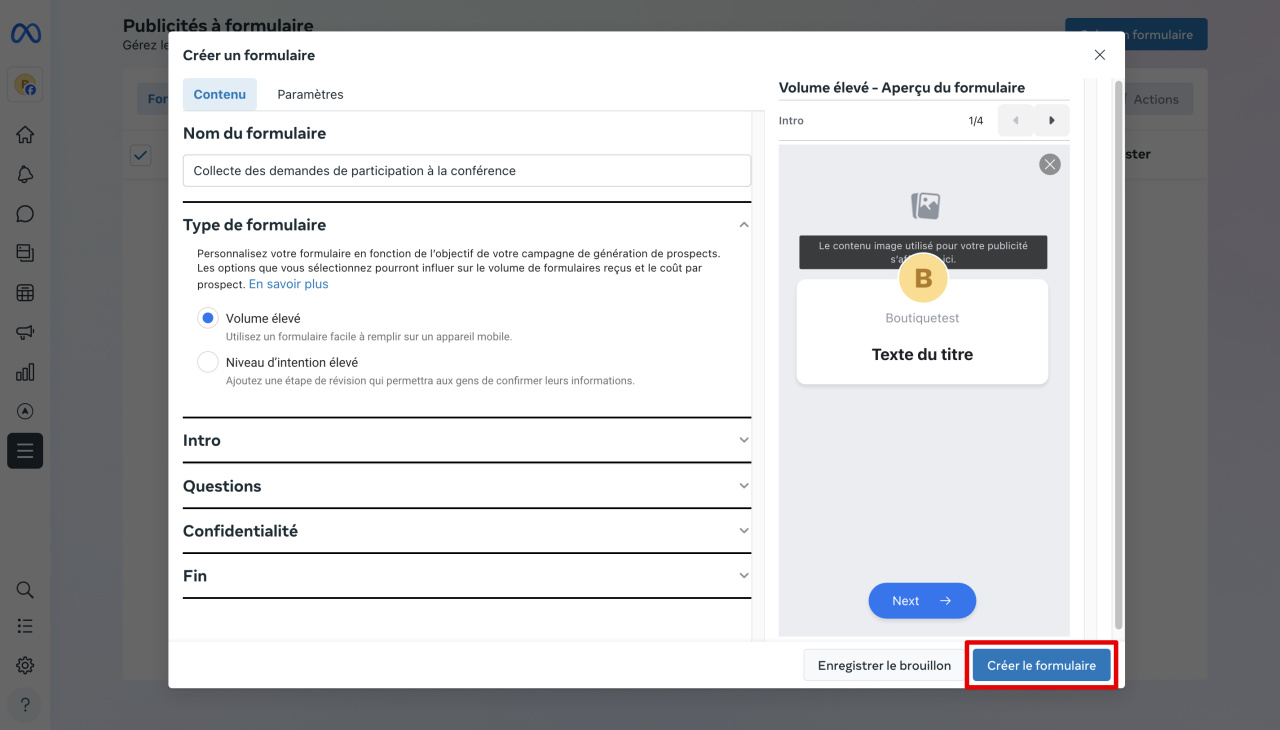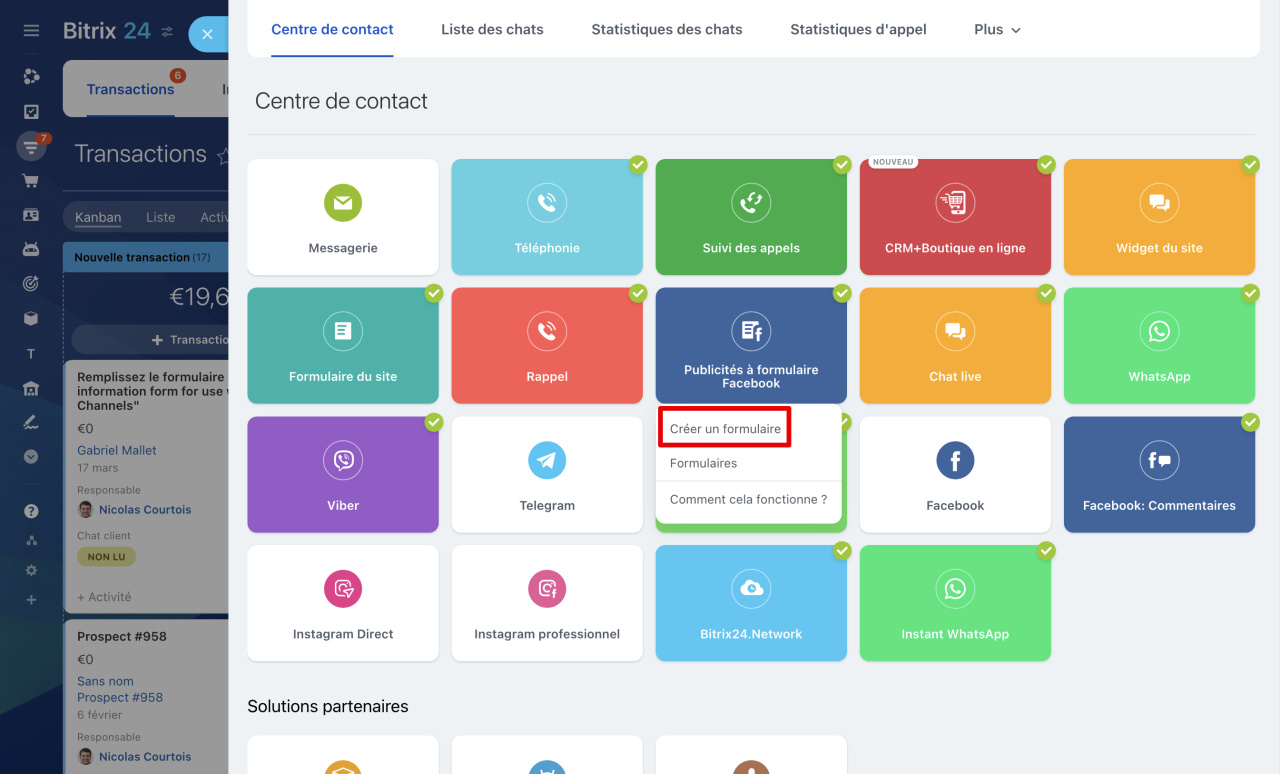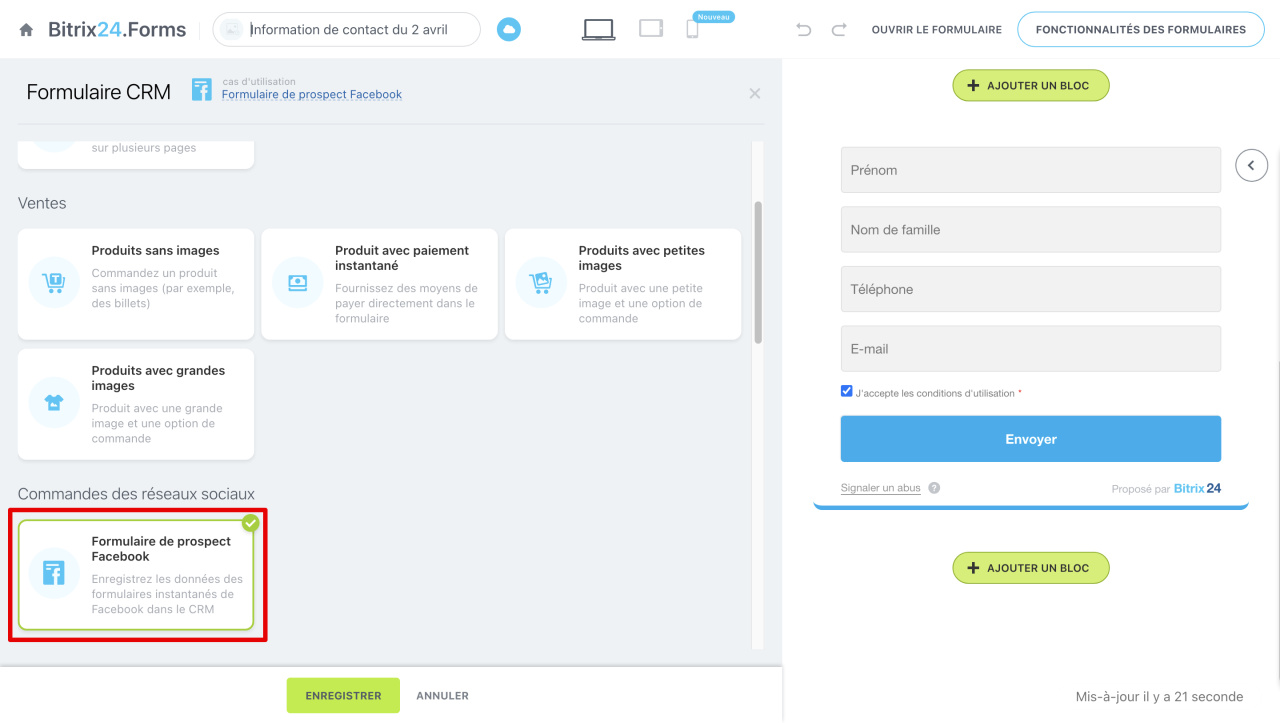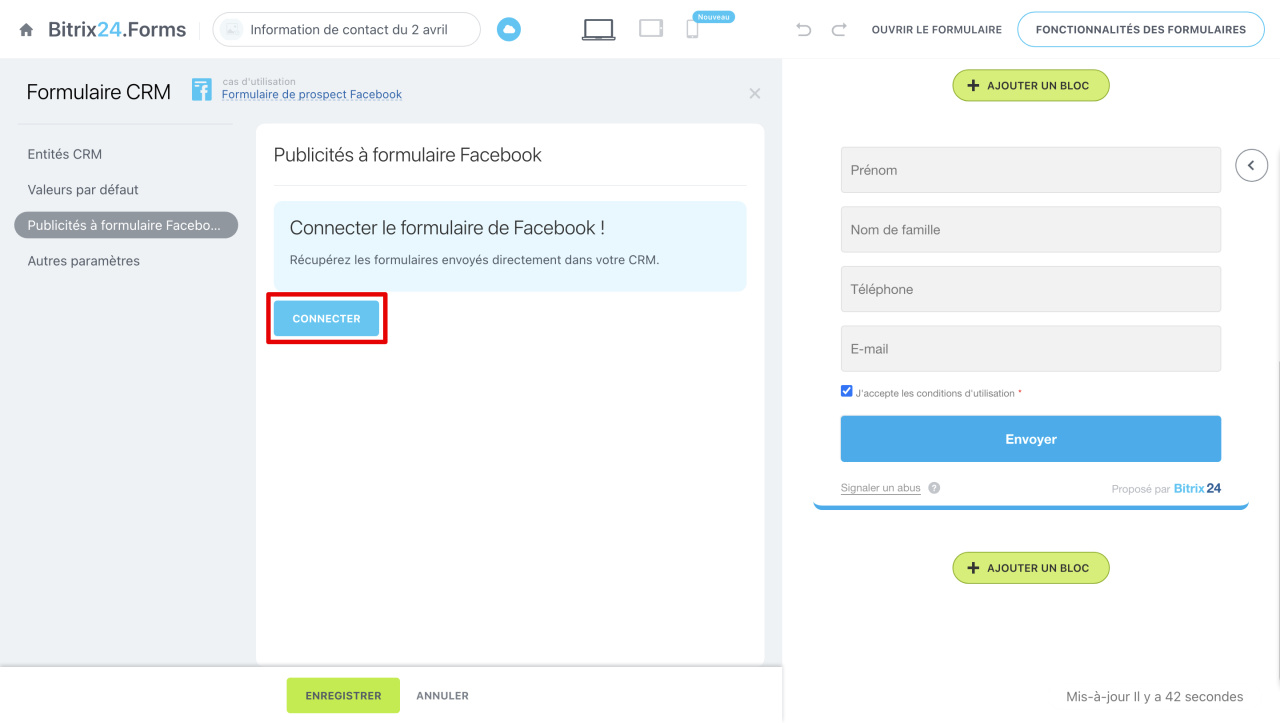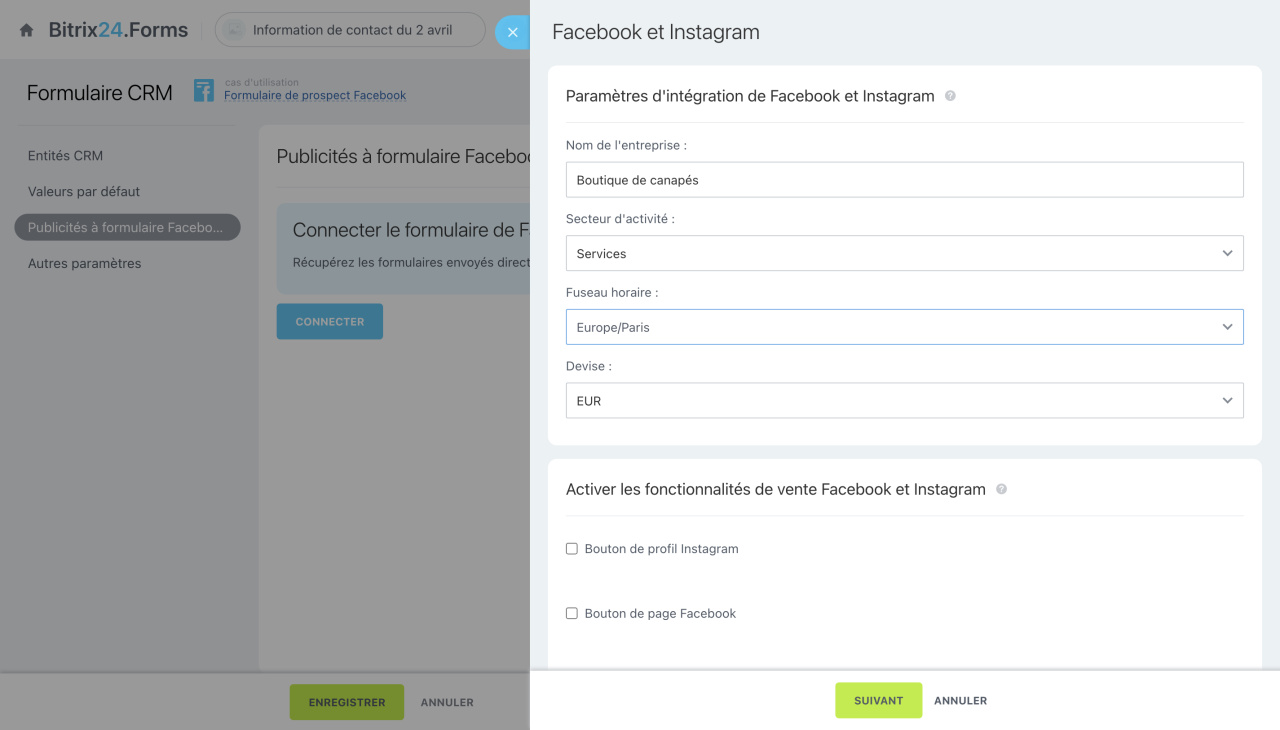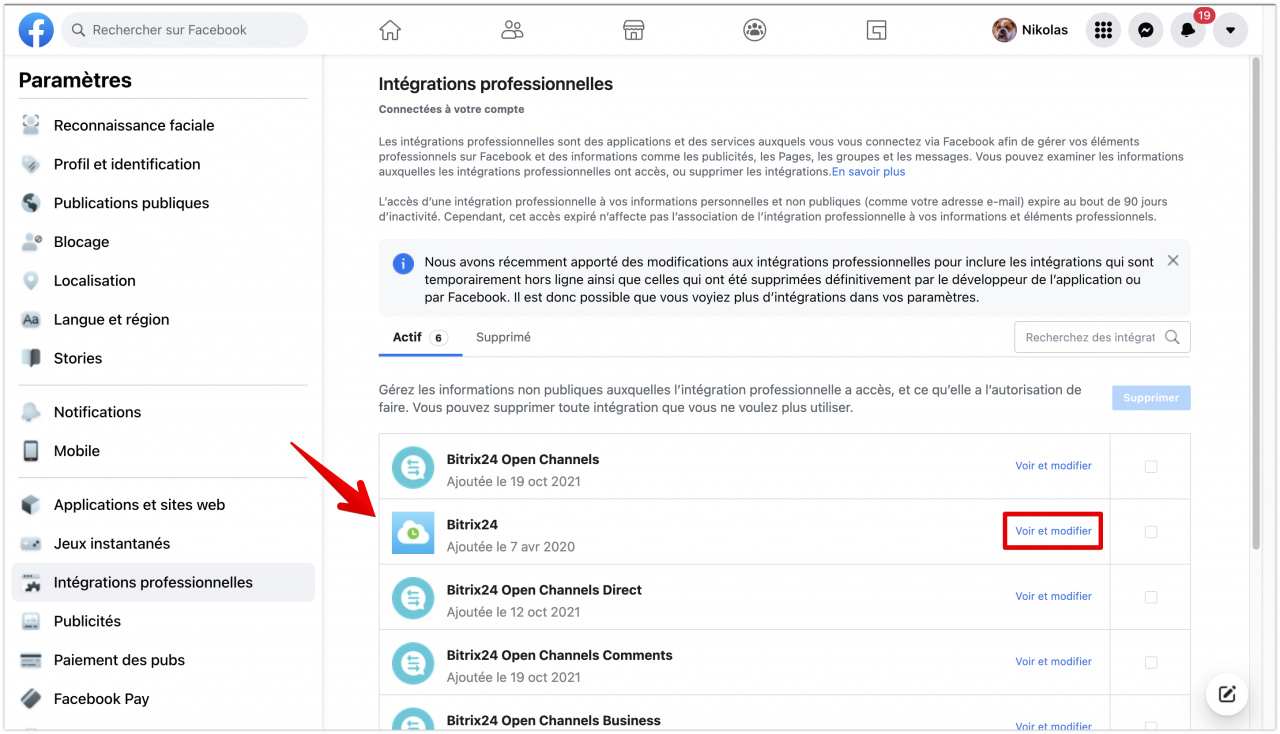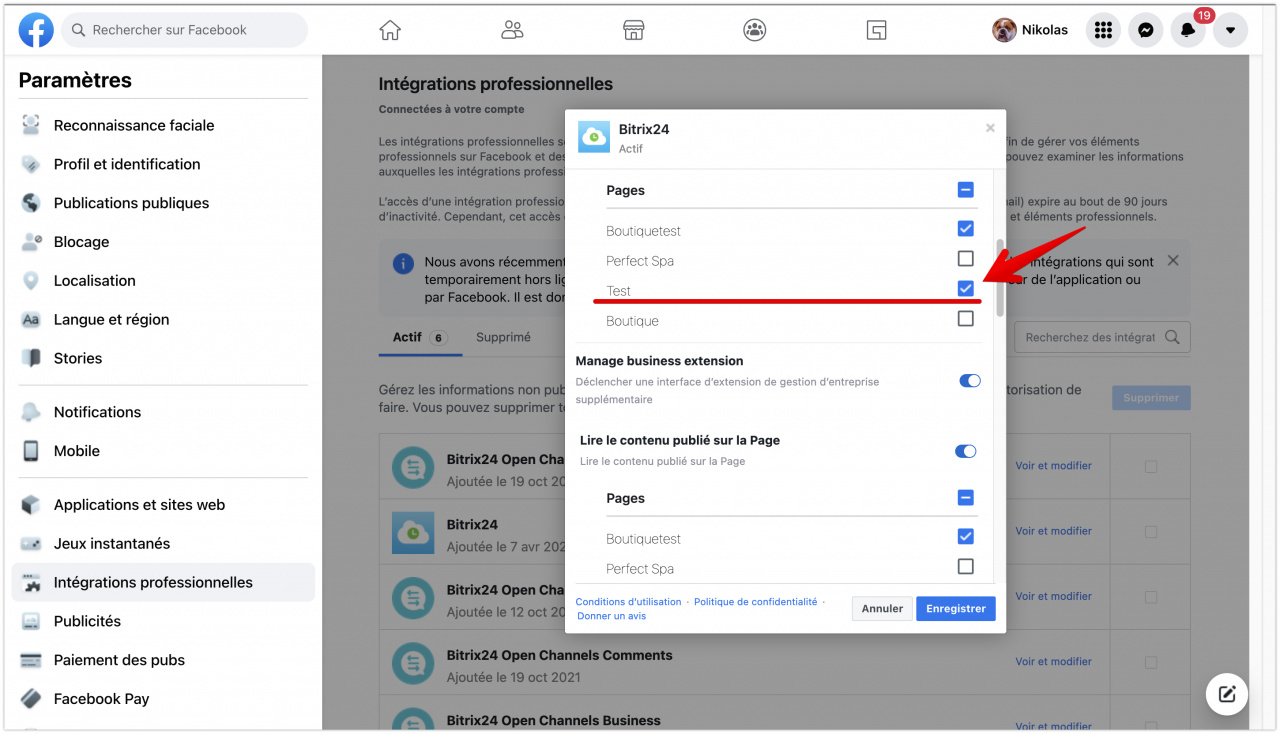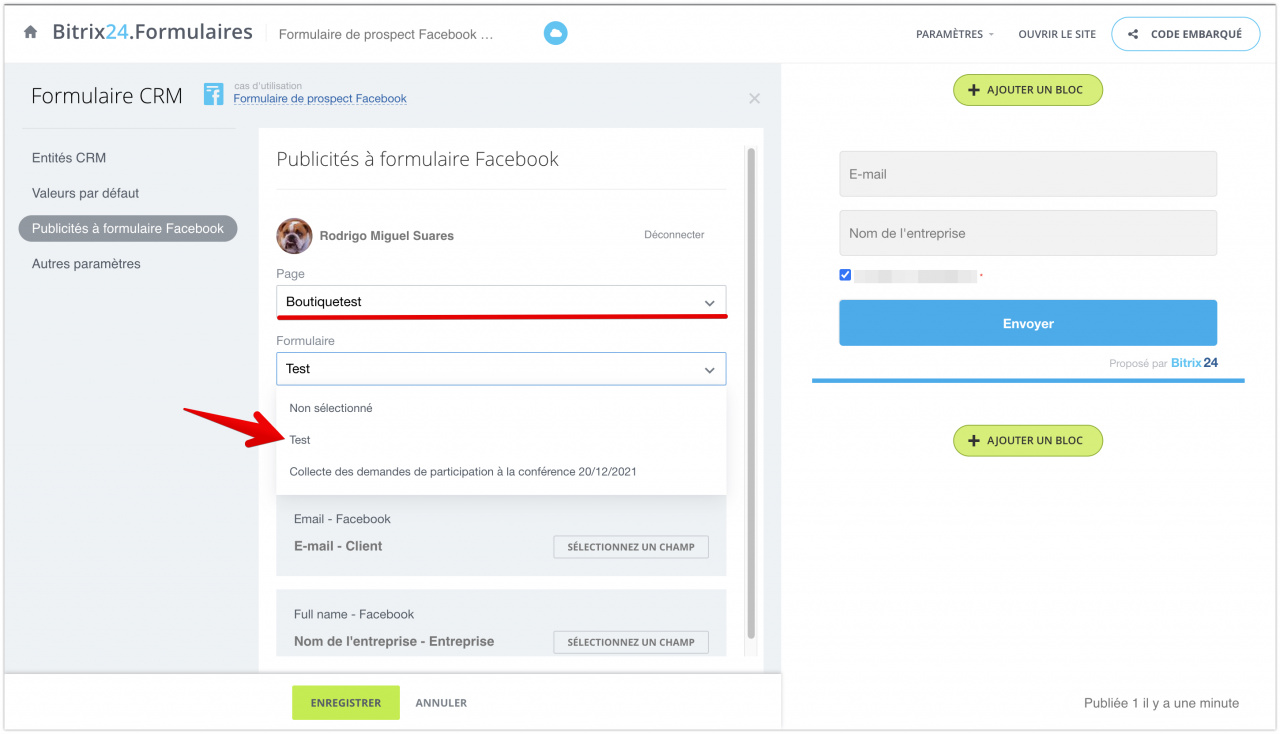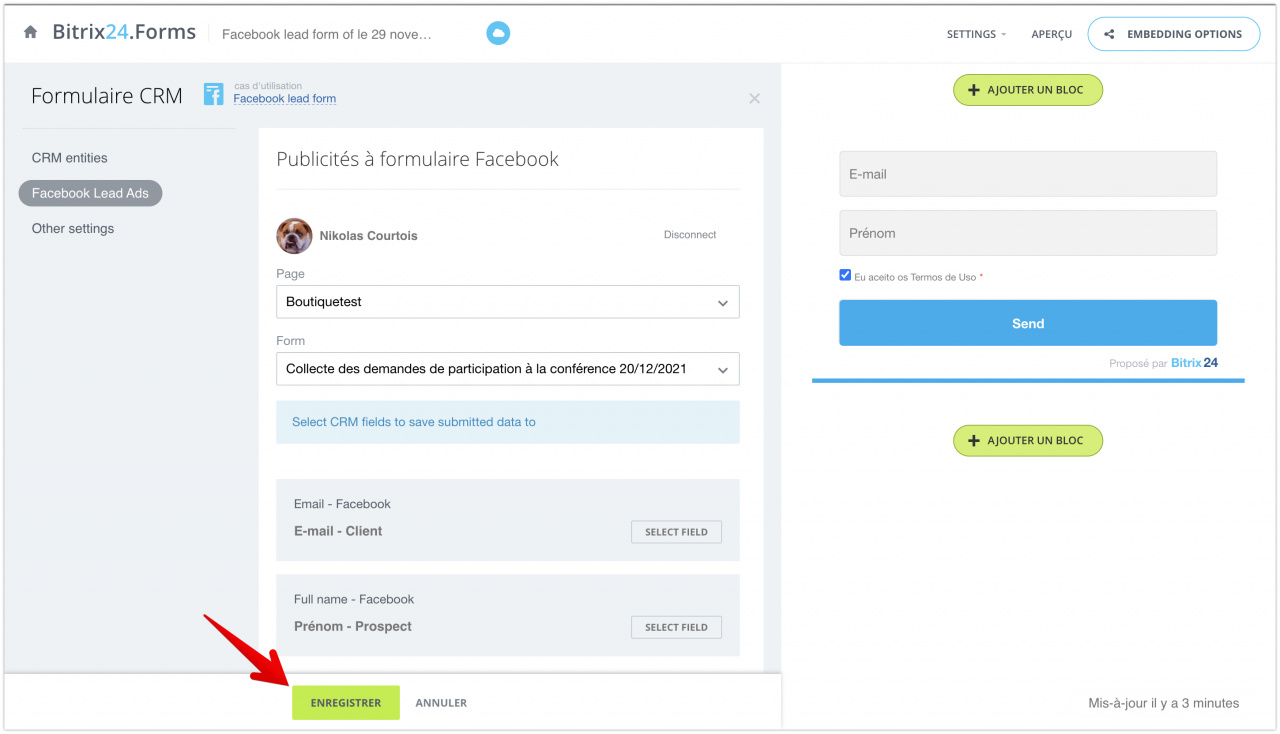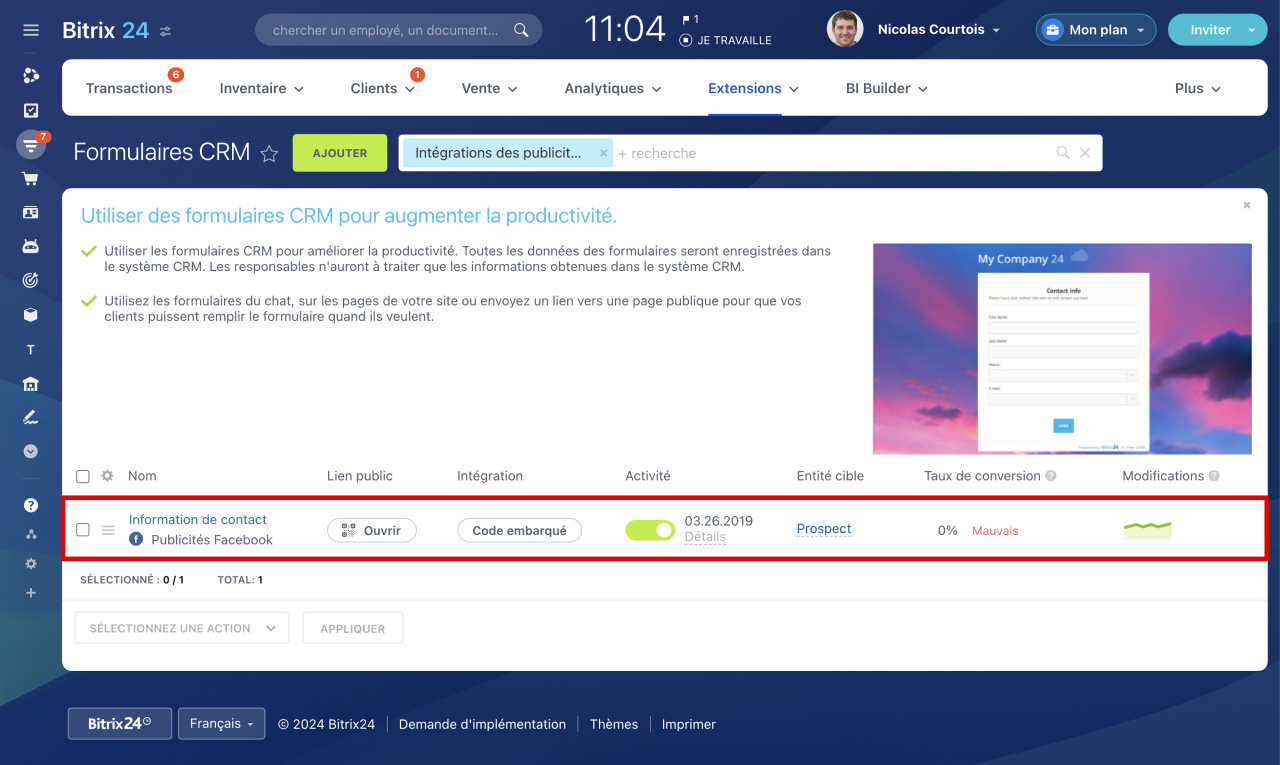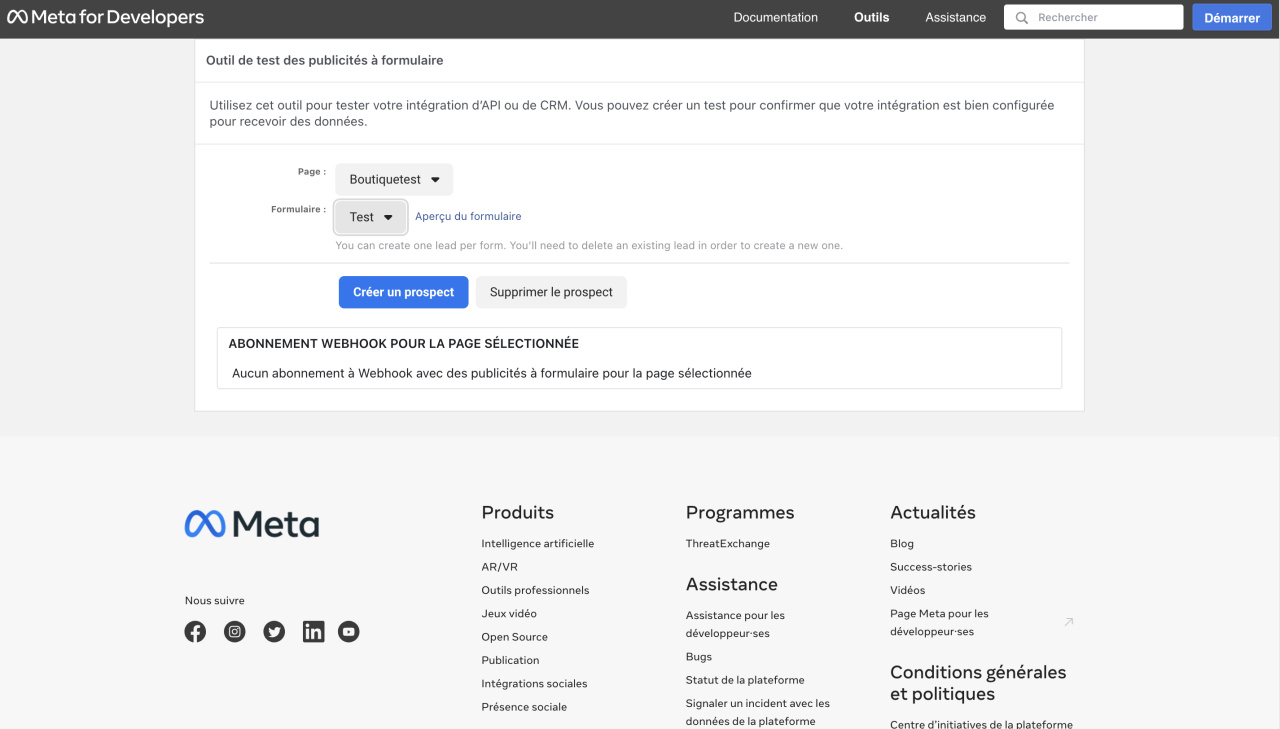Connectez vos formulaires de Publicités à formulaire Facebook à Bitrix24 en quelques étapes. Lorsque votre client remplit un formulaire sur Facebook, les données seront automatiquement transférées à votre CRM.
Créer un formulaire dans votre compte Facebook
Pour créer un nouveau formulaire sur Facebook, procédez comme suit :
Ouvrez la section Formulaires instantanés dans Facebook Business Suite.
Cliquez sur le bouton Créer un formulaire dans le coin supérieur droit.
Dans la fenêtre contextuelle, sélectionnez Nouveau formulaire, puis cliquez sur Suivant.
Configurez votre formulaire en remplissant tous les détails nécessaires.
Une fois terminé, cliquez sur Créer le formulaire dans le coin inférieur droit.
Consultez ces sujets pour en savoir plus :
À propos des formulaires instantanés
Comment créer une publicité à formulaire à l’aide du Gestionnaire de publicités Meta
Connecter un formulaire dans Bitrix24
Pour intégrer le formulaire à Bitrix24, vous avez deux points de départ :
- Accédez à la section CRM - Extensions - Formulaires CRM et cliquez sur Ajouter.
- Ou accédez à la section CRM - Clients - Centre de contact. Cliquez sur Publicités à formulaire Facebook - Créer un formulaire.
Suivez ensuite ces instructions :
Sélectionnez le cas d'utilisation Formulaire de prospect Facebook.
Dans l'onglet Publicités à formulaire Facebook, cliquez sur Connecter pour lier votre compte Facebook.
Si nécessaire, ajustez les fonctionnalités de vente supplémentaires de Facebook.
Opportunités de vente sur Facebook et Instagram
Continuez en cliquant sur Suivant en bas. Dans la fenêtre contextuelle, connectez-vous à votre compte Facebook et accordez à Bitrix24 les autorisations demandées.
Après avoir connecté votre compte Facebook, sélectionnez la page et le formulaire nécessaires.
Comment connecter des formulaires à partir d'autres pages Facebook
Ouvrez la section Intégrations professionnelles dans les paramètres de votre compte Facebook. Recherchez l'intégration Bitrix24 et cliquez sur Voir et modifier.
Dans la fenêtre qui s'ouvre, ajustez les autorisations pour les pages souhaitées et enregistrez les modifications.
Vous pouvez maintenant sélectionner des formulaires à partir d'une autre page Facebook lors de la connexion.
Les champs du formulaire sont automatiquement mis en correspondance. Si certains champs ne sont pas définis, vous pouvez les configurer manuellement.
Lorsque vous avez terminé de configurer le formulaire, cliquez sur Enregistrer en bas.
Vous pouvez retrouver le formulaire connecté dans la section Formulaires CRM.
Liste des formulaires CRM
Vérifier l'intégration du formulaire avec Facebook
Pour vous assurer que tout fonctionne, utilisez Outil de test des publicités à formulaire.
Sélectionnez la page et le formulaire, puis cliquez sur le bouton Créer un prospect.
Si tous les paramètres sont corrects, vous recevrez une notification dans votre compte Bitrix24.
Résumé
- Créez un nouveau formulaire dans votre compte Facebook.
- Dans Bitrix24, ajoutez un formulaire CRM pour le cas d'utilisation Formulaire de prospect Facebook. Connectez votre compte Facebook, choisissez la page et le formulaire, ajustez le mappage des champs et enregistrer.
- Vérifiez l’intégration du formulaire à l'aide de l'outil de test des publicités à formulaire.
Pour intégrer les publicités à formulaire Facebook avec Bitrix24, il suffit de :